YouTube 上越來越多 4K 高解析(2160p)的影片,大部份支援 YouTube 影片下載的解析只支援到 1080p,艾倫就來分享可下載 4K 高解析 YouTube 影片的 ClipConverter,重點不需要安裝任何軟體,直接線上就可下載,透過瀏覽器 Addon 工具或是書籤工具,更可以一鍵下載當下所觀看的影片,設定一次以後就能方便下載影片或次音樂囉!快點跟著做吧!
瀏覽器 Addon 安裝

安裝完成之後,之後開啟 YouTube 網頁後,應該就可以看到下載按鈕囉!可以快速下載 MP3 與 MP4,下載方式文後繼續介紹。
加入 ClipConverter 書籤工具
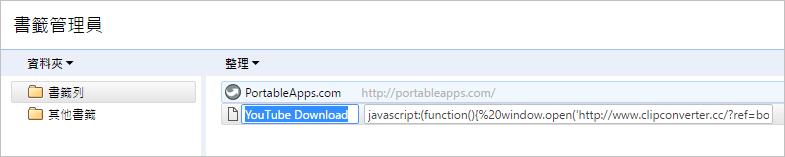
這方法 Chrome 與 Firefox 都可以使用,自己開啟書籤工具。新增一筆書籤網址填入:
javascript:(function(){ window.open('http://www.clipconverter.cc/?ref=bookmarklet&url='+encodeURIComponent(location.href)); })();(藍色字體部分),名稱大家隨意即可。
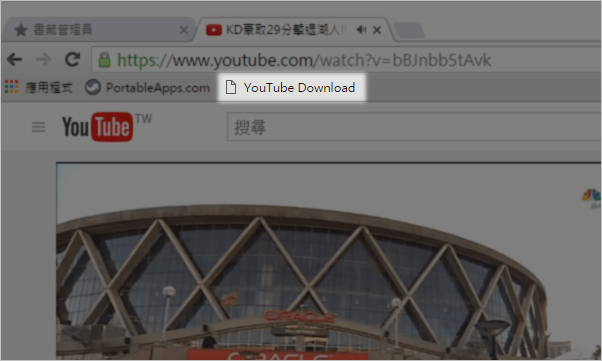
之後要讓書籤顯示在工具列當中,在 YouTube 影片頁面時,只要點選剛剛加入的書籤,就會跳入下載面。
ClipConverter 手動下載 YouTube
▽ 只要從 YouTube 影片下方的齒輪圖示按下,就能清楚了解這影片最大的解析度,像是艾倫要下載的這 YouTube 影片最大解析度是 4K 2160p,若要下載的影片最高解析只支援 1080P 的話,那就沒辦法下載到 4K的高解析影片唷!
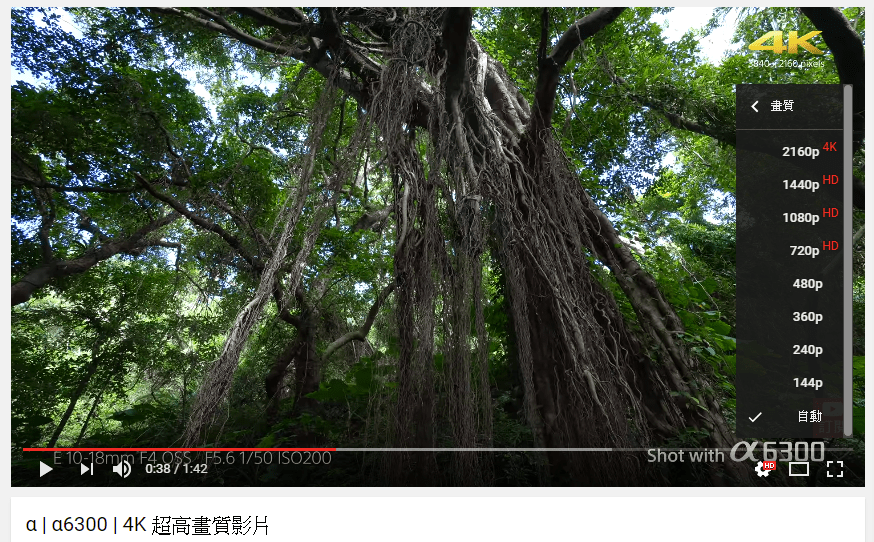
▽ 將 YouTube 4K 影片網址複製後,開啟 ClipConverter 網頁貼上,按下 Continue。ClipConverter 網址:
http://www.clipconverter.cc/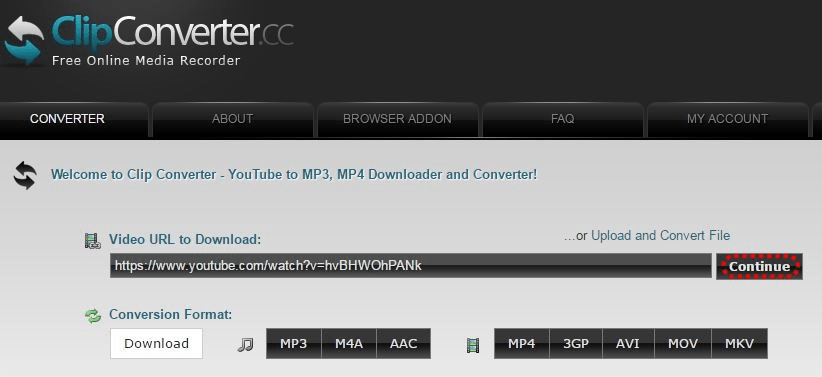
▽ 這時網頁上就會出現讓我們選擇解析的選項,艾倫找的這影片本身有支援 4K 高解析,所以下載的選項從 4K、2K、1080P、720P、480P、360P 都會顯示,選擇好解析時記得選擇下載的檔案格式,最後按下「Start」。
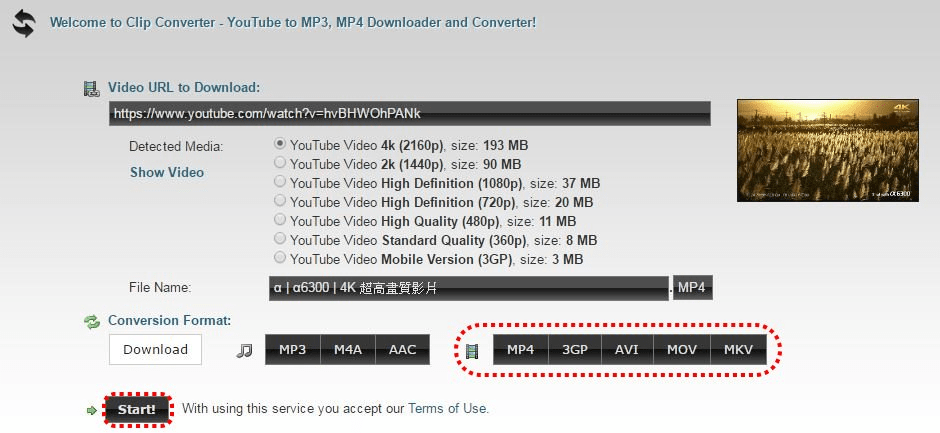
▽ 按下「Start」後會跳出正在轉換的畫面,等待這畫面跑完後就能下載了。
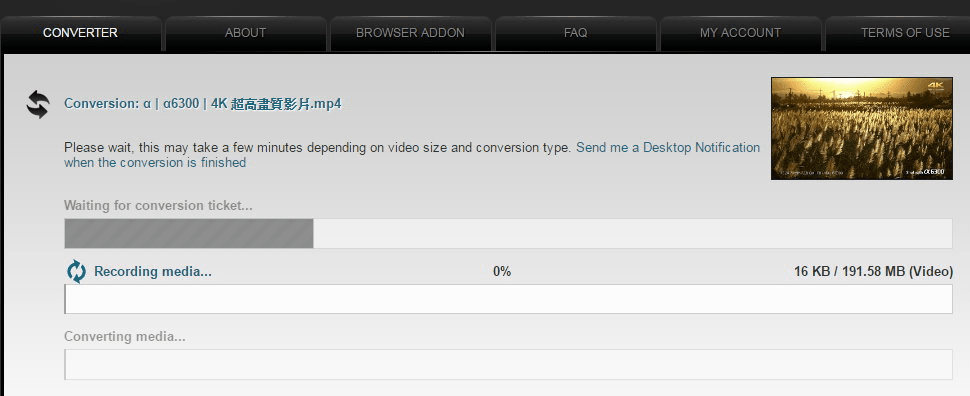
▽ 轉換的畫面跑完後,最後按下「Download」高解析的影片就下載到我們電腦中。
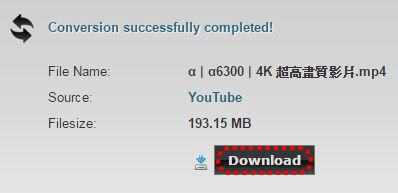
▽ ClipConverter 除了下載 4K 高解析的影片外,當然也可以將 YouTube 下載成音樂 MP3格式。同樣將 YouTube 影片網址複製起來。
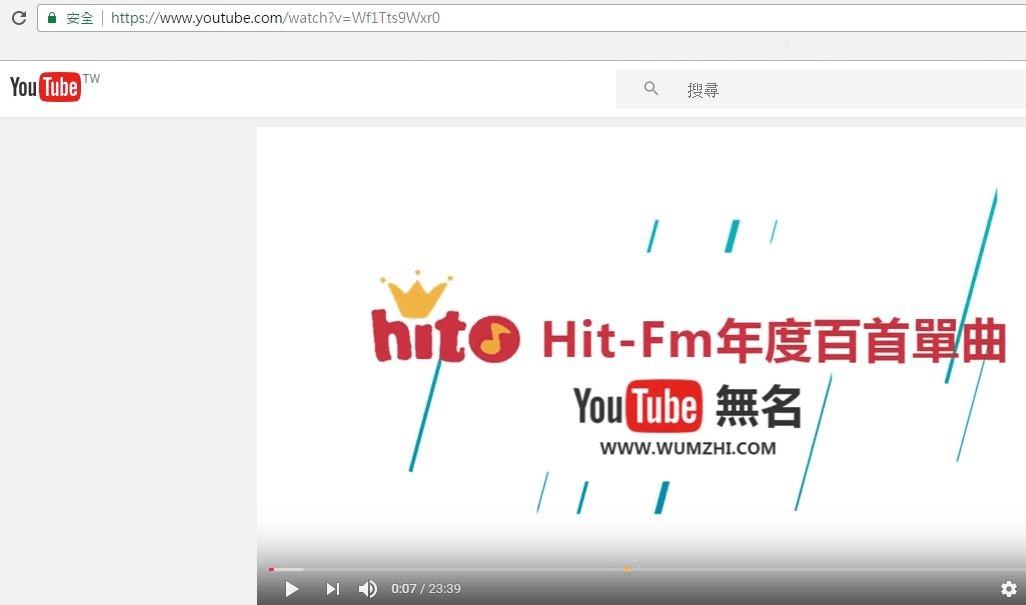
▽ 將 YouTube 影片網址貼在 ClipConverter 網站裡,接著按下「Continue」。
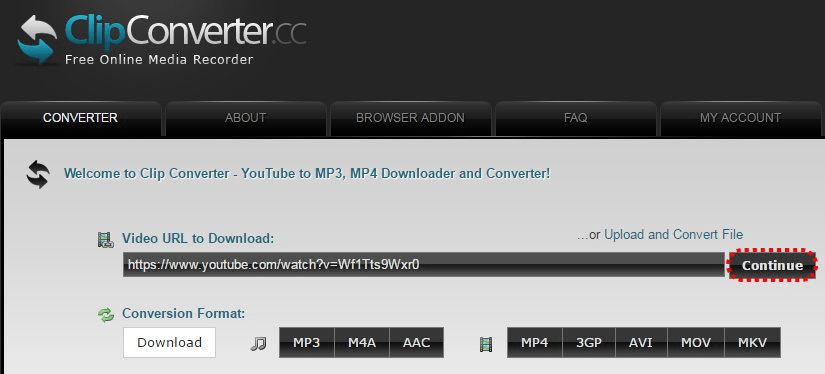
▽ 記得選擇 MP3 檔案格式後按下「Start」。
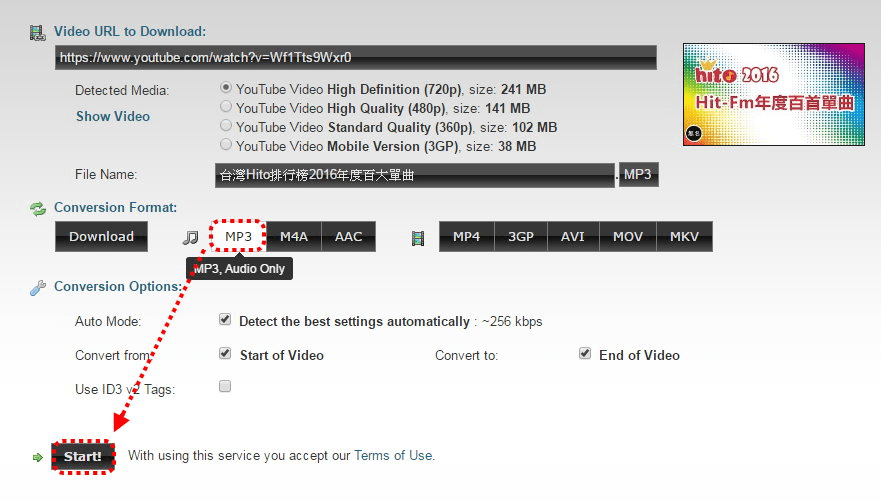
▽ 按下「Start」後會跳出正在轉換的畫面,等待這畫面跑完後就能下載了。
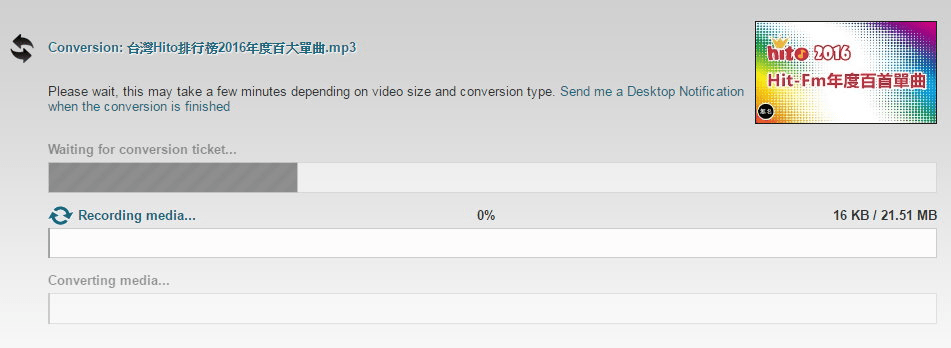
▽ 轉換的畫面跑完後,最後按下「Download」MP3 音樂就下載到我們電腦中。
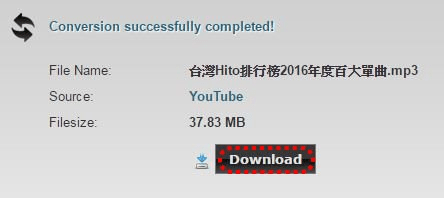
ClipConverter 網址:
http://www.clipconverter.cc/YouTube 上有很多 4K 影片可以免費觀賞,大多都是世界各國的風景,有一支 4K影片是台灣故宮晶華餐廳的效能測試片,這些影片再搭配家中 4K 電視來觀賞的話都能大飽眼福了,若覺得這線上工具下載很方便,也別忘記要設定一鍵下載唷^^。
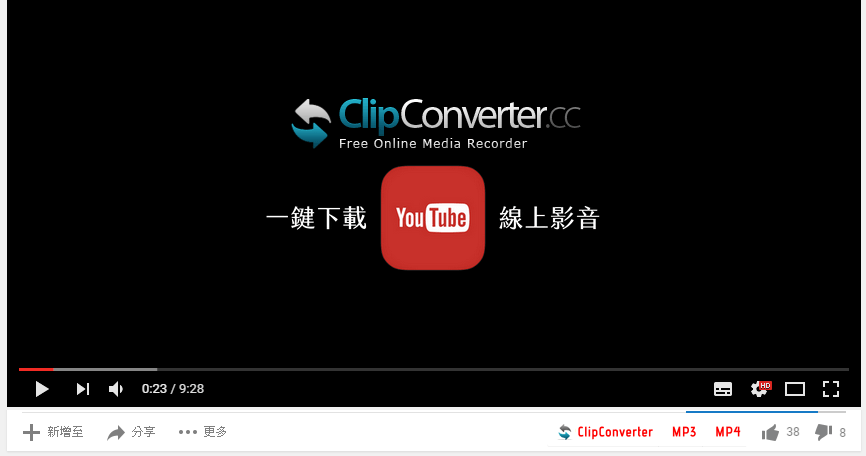
 安裝完成之後,之後開啟 YouTube 網頁後,應該就可以看到下載按鈕囉!可以快速下載 MP3 與 MP4,下載方式文後繼續介紹。
安裝完成之後,之後開啟 YouTube 網頁後,應該就可以看到下載按鈕囉!可以快速下載 MP3 與 MP4,下載方式文後繼續介紹。
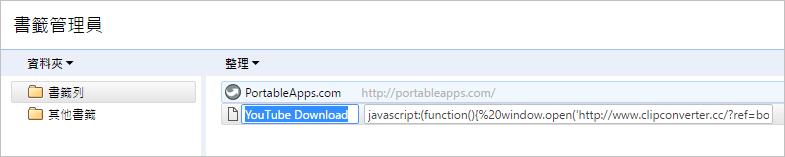 這方法 Chrome 與 Firefox 都可以使用,自己開啟書籤工具。新增一筆書籤網址填入:
這方法 Chrome 與 Firefox 都可以使用,自己開啟書籤工具。新增一筆書籤網址填入: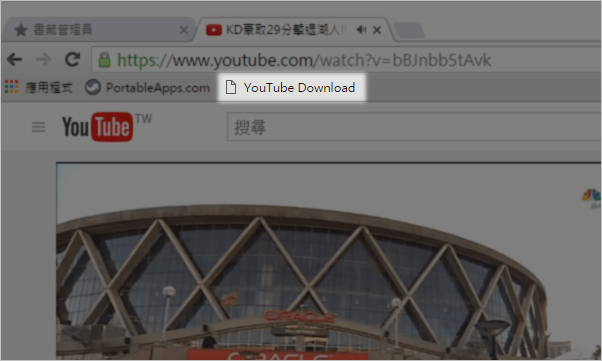 之後要讓書籤顯示在工具列當中,在 YouTube 影片頁面時,只要點選剛剛加入的書籤,就會跳入下載面。
之後要讓書籤顯示在工具列當中,在 YouTube 影片頁面時,只要點選剛剛加入的書籤,就會跳入下載面。
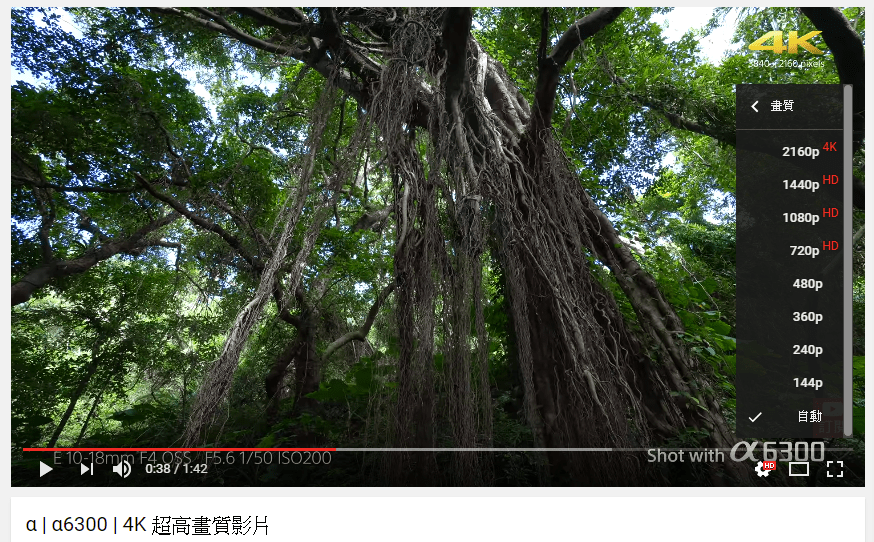 ▽ 將 YouTube 4K 影片網址複製後,開啟 ClipConverter 網頁貼上,按下 Continue。ClipConverter 網址:
▽ 將 YouTube 4K 影片網址複製後,開啟 ClipConverter 網頁貼上,按下 Continue。ClipConverter 網址: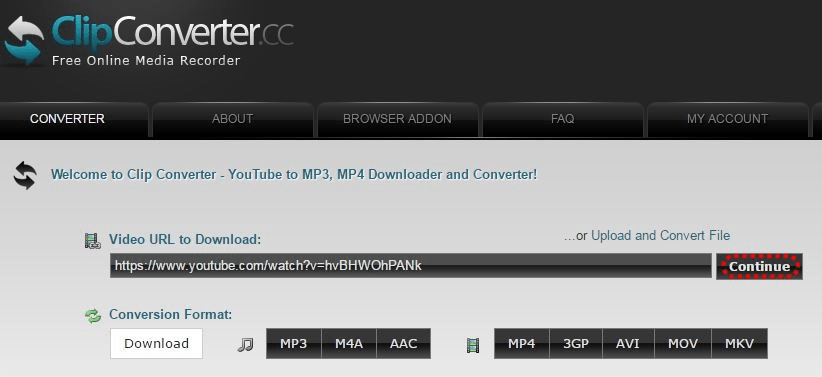 ▽ 這時網頁上就會出現讓我們選擇解析的選項,艾倫找的這影片本身有支援 4K 高解析,所以下載的選項從 4K、2K、1080P、720P、480P、360P 都會顯示,選擇好解析時記得選擇下載的檔案格式,最後按下「Start」。
▽ 這時網頁上就會出現讓我們選擇解析的選項,艾倫找的這影片本身有支援 4K 高解析,所以下載的選項從 4K、2K、1080P、720P、480P、360P 都會顯示,選擇好解析時記得選擇下載的檔案格式,最後按下「Start」。 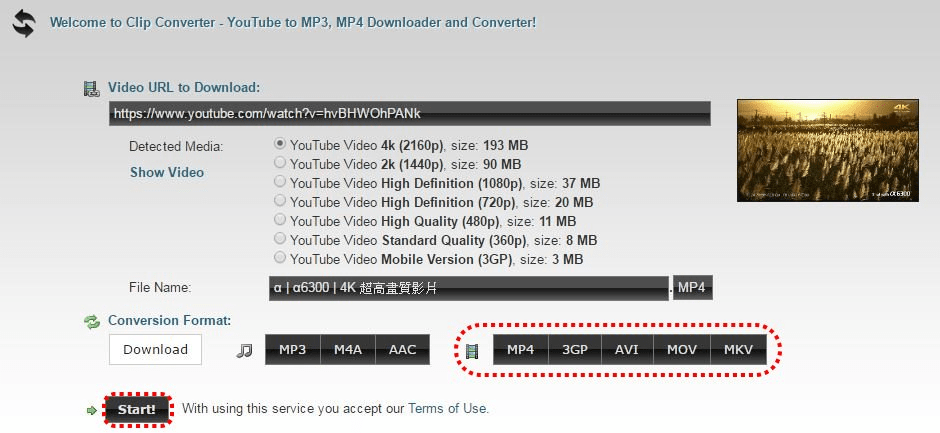 ▽ 按下「Start」後會跳出正在轉換的畫面,等待這畫面跑完後就能下載了。
▽ 按下「Start」後會跳出正在轉換的畫面,等待這畫面跑完後就能下載了。 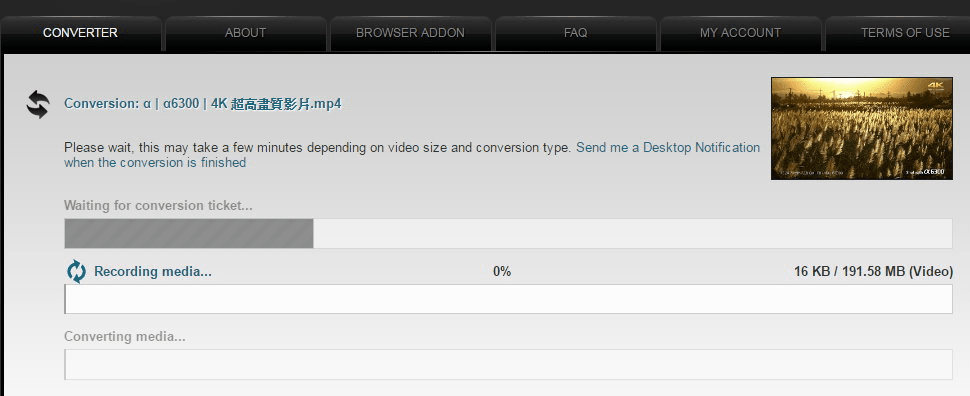 ▽ 轉換的畫面跑完後,最後按下「Download」高解析的影片就下載到我們電腦中。
▽ 轉換的畫面跑完後,最後按下「Download」高解析的影片就下載到我們電腦中。 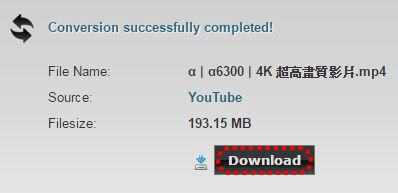 ▽ ClipConverter 除了下載 4K 高解析的影片外,當然也可以將 YouTube 下載成音樂 MP3格式。同樣將 YouTube 影片網址複製起來。
▽ ClipConverter 除了下載 4K 高解析的影片外,當然也可以將 YouTube 下載成音樂 MP3格式。同樣將 YouTube 影片網址複製起來。 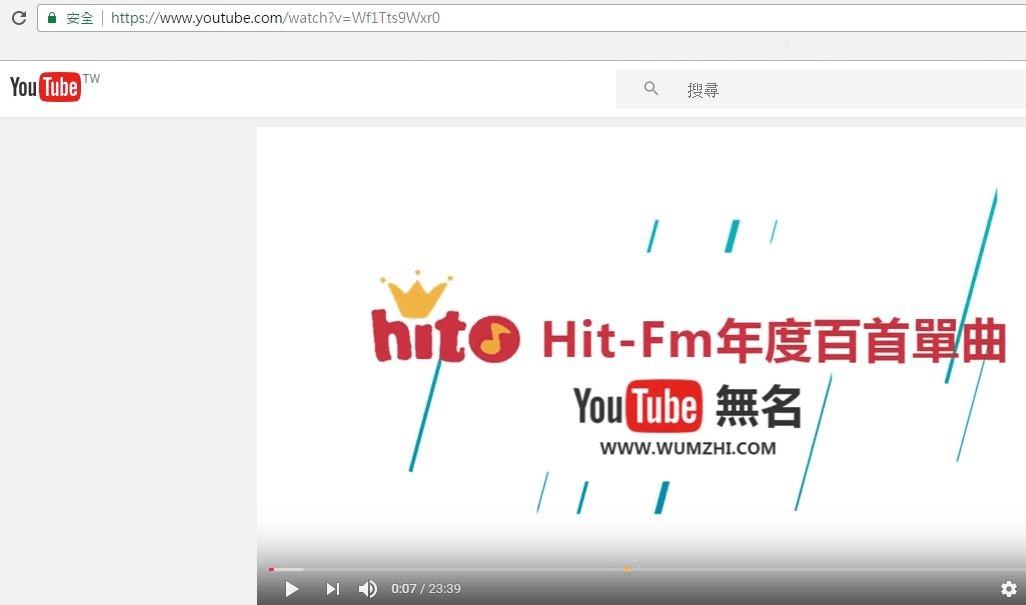 ▽ 將 YouTube 影片網址貼在 ClipConverter 網站裡,接著按下「Continue」。
▽ 將 YouTube 影片網址貼在 ClipConverter 網站裡,接著按下「Continue」。 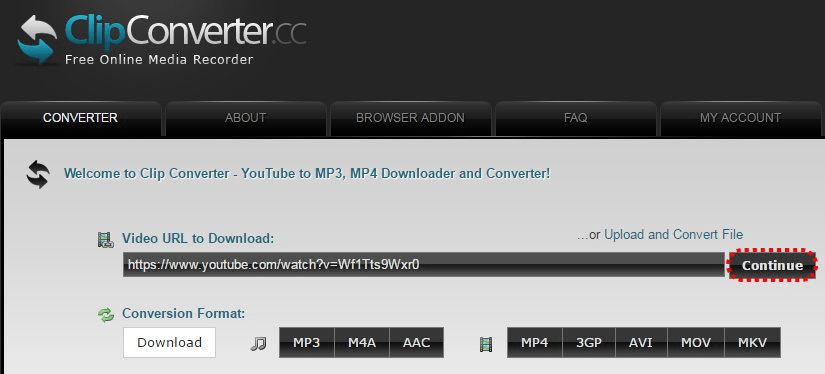 ▽ 記得選擇 MP3 檔案格式後按下「Start」。
▽ 記得選擇 MP3 檔案格式後按下「Start」。 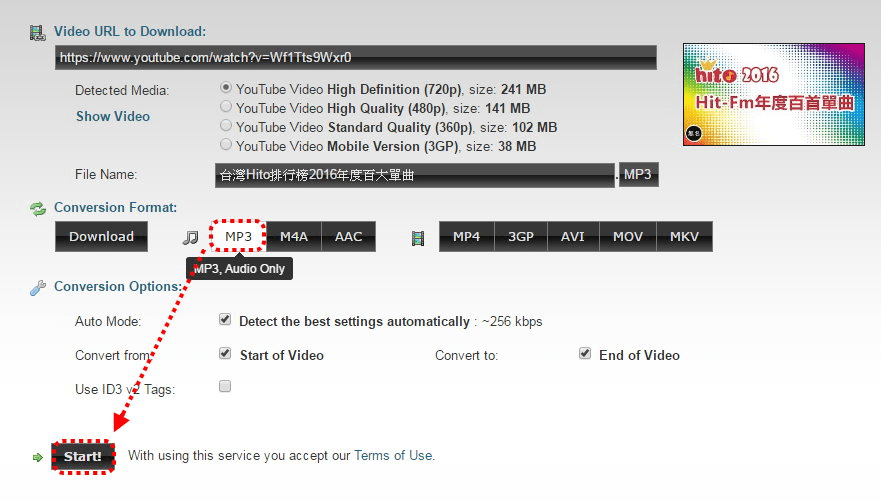 ▽ 按下「Start」後會跳出正在轉換的畫面,等待這畫面跑完後就能下載了。
▽ 按下「Start」後會跳出正在轉換的畫面,等待這畫面跑完後就能下載了。 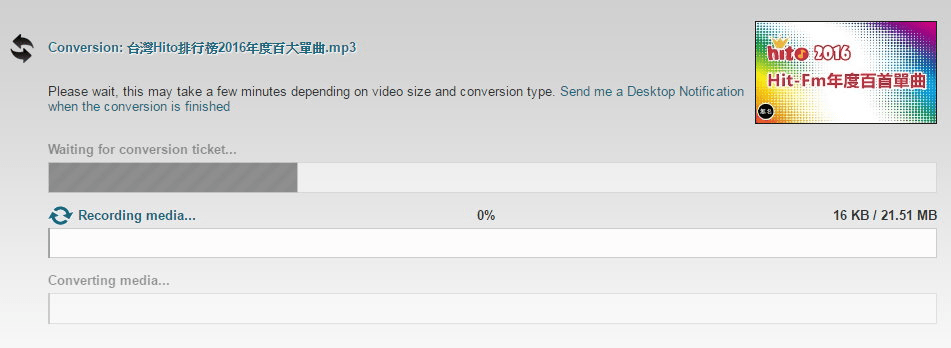 ▽ 轉換的畫面跑完後,最後按下「Download」MP3 音樂就下載到我們電腦中。
▽ 轉換的畫面跑完後,最後按下「Download」MP3 音樂就下載到我們電腦中。 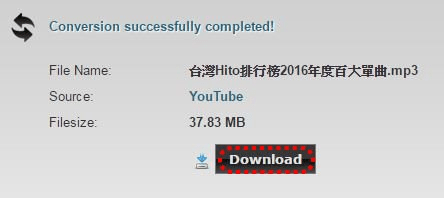 ClipConverter 網址:
ClipConverter 網址: